Instalace a vzhled aplikace
FreeCAD stáhnete na domovském webu aplikace. K dispozici jsou instalační balíčky připravené pro Windows (. MSI), Ubuntu a Debian (. deb), openSUSE (.rpm) a Mac OS X. Stáhnout doporučuji vždy aktuální stabilní verzi. Instalaci provedete běžným způsobem dle vámi používaného systému, neskrývá žádné záludnosti, a tak se jí více věnovat nemusíme.
Na začátku našeho článku bychom si měli říci něco málo o možnostech nastavení. V nabídce nastavení je možné změnit vzhled aplikace, povolit nebo zakázat startovací okno, nastavit rozměr okna a měřítko nebo používané měrné jednotky. Toto nastavení naleznete v záložce Obecné. Nastavení stylu navigace, nastavení souřadnic a třeba způsob vykreslování naleznete v záložce Zobrazení.
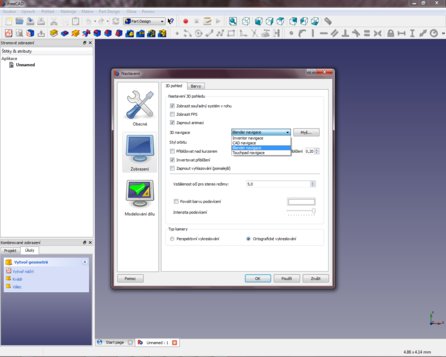 Možnosti nastavení ve Windows verzi jsou mnohem obsáhlejší než v linuxové
Možnosti nastavení ve Windows verzi jsou mnohem obsáhlejší než v linuxové
Pokud používáte aplikaci v Linuxu, bude nutné předem nastavit lokalizaci do češtiny. To provedete výběrem tlačítka Edit v rolovacím menu, poté Preference a Language. Ve verzi pro MS Windows je čeština nastavená ihned po instalaci.
Při prvním spuštění aplikace se vám otevře „startovací okno“, na kterém jsou umístěny odkazy na domovskou stránku programu. Můžete si zde prohlédnout vzorové projekty a nebo se rovnou přepnout do okna určeného k tvorbě nového projektu. Hned na startovací stránce si můžete zvolit, zda chcete navrhovat 3D modely, 2D kreslení, jednoduší drátové modely a nebo rovnou specializované architektonické či loďařské návrhy.
Vzhled celého programu se nijak nevymyká z běžné koncepce CAD aplikací. Na horním panelu naleznete rolovací menu s nabídkou, pod ní je panel nástrojů, který se automaticky mění dle požadované práce nebo si ho také můžete přizpůsobit dle vlastní představy. V levé části jsou pak informační panely, sloužící k přehledu kroků, které jste při tvorbě projektu učinili, a k editaci jednotlivých částí projektu a vlastností objektu. Největší část však zabírá kreslicí plocha.
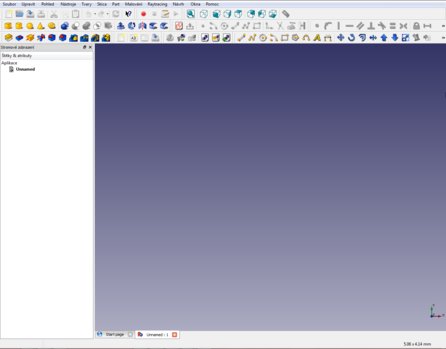 FreeCAD disponuje dostatečným množství nástrojů
FreeCAD disponuje dostatečným množství nástrojů
Kreslení a modelování
Pro 2D kreslení má uživatel k využití hned několik nástrojů. V první řadě jsou to kreslicí nástroje, prostřednicím kterých můžete kreslit libovolné objekty a využívat k tomu několik způsobů, např. kreslení přímky pomocí dvou bodů. Můžete vytvořit kruh zadáním středu a poloměru, vkládat textové pole nebo kóty. Druhým nástrojem je nástroj pro úpravu a přesouvání objektů a poslední sadu nástrojů vyvoláte prostřednictvím pravého tlačítka myši. Množství takto využitelných nástrojů je dostatečné a určitě bude vyhovovat všem potřebám uživatele. Díky těmto možnostem je kreslení tvarů, jejich úprava a popis opravdu snadné a velice intuitivní.
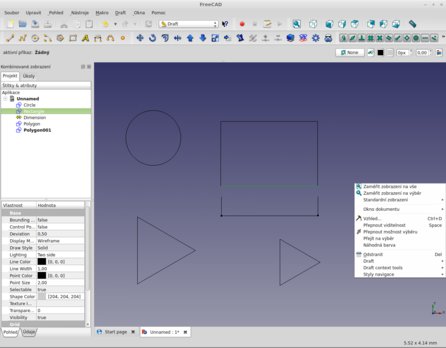 Pro práci s 2D kreslením je vybavení více než dostatečné
Pro práci s 2D kreslením je vybavení více než dostatečné
3D modelování má k dispozici nástrojů méně, ale pro základní modelování budou postačující. Nicméně profesionální návrhář by asi nebyl moc spokojený.
K dispozici je několik základních tvarů, které navrhnete zadáním jejich rozměrů. Takto jednoduše můžete vytvořit válec, kouli, kvádr nebo krychli. Pro modelování složitějších geometrických těles potom slouží nástroj shapebuilder (tedy formovací nástroj). Zatímco tvorba jednoduchého tělesa je opravdu snadná, pustit se do modelování složitějšího dílu už bude o poznání komplikovanější. Nevím proč, ale v přednastaveném zobrazení nejsou všechny 3D nástroje pohromadě a tato volba má na svědomí neustálou nutnost přepínaní panelů prostřednictvím horního roletového menu.
Budete-li opravdu potřebovat tvořit složitější modely, pak určitě doporučuji provést úpravu panelů nástrojů a seskupit si nástroje dle svých potřeb. Toto seskupení provedete tím, že v panelu nástrojů kliknete pravým tlačítkem myši a v rozbalené nabídce zvolíte Přizpůsobit. Poté v otevřeném okně přesunete potřebné nástroje do vámi požadovaného panelu.
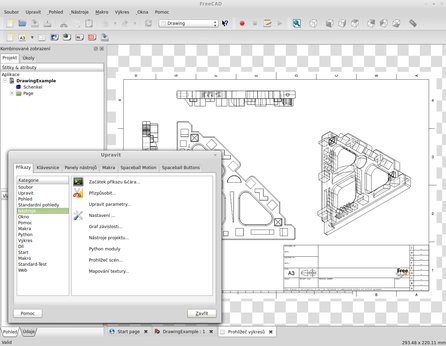 Přizpůsobit si panel pro své potřeby bude pro mnohé uživatele nutností
Přizpůsobit si panel pro své potřeby bude pro mnohé uživatele nutností
Jak jsem již psal výše, mimo 2D a 3D kreslení geometrických tvarů a strojních součástí umí FreeCAD ještě návrhy staveb a jiných architektonických dílů. Nicméně v tomto případě se jedná o tak specifické vlastnosti, že je ponechám raději stranou a do jejich testování se nepouštím. Pouze v rychlosti přikládám přehled architektonických nástrojů: jedná se především o možnost zakreslení zdí, oken a jiných stavebních prvků nebo taky možnost vložení celých staveb.
I přes velké množství nástrojů musím přiznat, že některé běžně používané nástroje v nabídce schází. Zapomeňte na správu hladin výkresu, možnost šrafování řezů nebo návrhy materiálů. V těchto ohledech aplikace za konkurencí opravdu zaostává.
Uložení a tisk
Tak konečně máte svůj projekt hotový a co teď s ním? Určitě ho budete potřebovat uložit a nebo rovnou vytisknout.
Pokud zvolíte možnost uložit, záleží na tom, co budete ukládat. 3D projekt uložíte ve formátu FCStd. Otevřít tento soubor budete muset zase jen prostřednicím FreeCAD nebo ho bude nutné převést do jiného formátu, který používají ostatní 3D aplikace. Podrobnosti o tomto formátu se dočtete v nápovědě.
Naproti tomu výkres ukládáte v běžném SVG formátu. Jedná se o souborový formát nazvaný Scalable Vector Graphics, který je založený na značkovacím jazyku XML. Další možností, jak svou práci uchovat, je export do formátu PDF. Tento převod provedete přímo prostřednictvím samotné aplikace. Poslední volbou je tisk dokumentu nebo modelu.
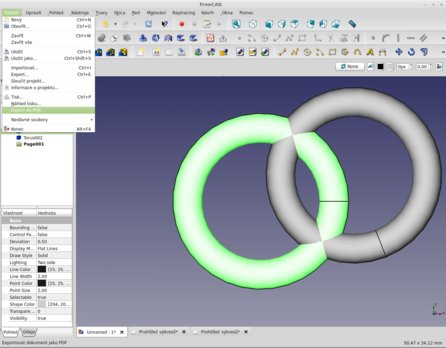 Při ukládání a tisku moc možností nedostanete
Při ukládání a tisku moc možností nedostanete
Vlastní cestou
FreeCAD obsahuje ještě další množství nástrojů a možností, kterými jsem se v tomto článku nezabýval a které mají určitě své místo a opodstatnění. Nicméně mým cílem nebylo vytvořit nový návod na používání této aplikace. Záměrem tohoto článku bylo odzkoušení aplikace a porovnat její možnosti s ostatními CAD nástroji. Výsledek testování pak jasně popisuje název tohoto článku. Mnoho nástrojů a kroků musíte hledat a zkoušet, jejich nastavení není jaksi přirozené a to uživatele velice zdržuje a komplikuje práci s tímto programem. Vývojáři si jdou svou cestou a jedinou výjimkou je 2D kreslení, které je srovnatelné s ostatními aplikacemi v tomto segmentu. Využívat FreeCAD na 100 % však bude vyžadovat velké množství práce, úsilí a učení.
Pokud se chcete s tímto programem lépe seznámit, doporučuji prostudovat manuál tvořený vývojáři.
Další zajímavosti ze světa systémů CAD najdete na CAD.cz.
















